در این مقاله چی قراره یاد بگیریم؟
افزایش امنیت سایت وردپرس
امنیت سایتهای وردپرس همیشه یکی از دغدغههای مدیران سایتهای وردپرس بشمار رفته و همواره در تلاش برای افزایش امنیت سایت خود هستند تا به این وسیله بتوانند سایت خود را از نفوذ و مشکلات احتمالی ایمن نگه دارند و یکی از بخشهای مهم جهت افزایش امنیت سایتهای وردپرس، بخش ورود به پیشخوان سایتهای وردپرس است یکی از مهم ترین قسمتهایی است که باید همواره تدابیری جهت افزایش امنیت آن در نظر گرفته تا بتوانیم امنیت این قسمت را بهبود ببخشیم. در این آموزش قصد داریم به فعال کردن احراز هویت دو مرحلهای در وردپرس بپردازیم و شیوه انجام این کار را با افزونه All In One WordPress Security خدمت شما توضیح خواهیم داد.
احرازهویت دو مرحلهای چیست
احرازهویت دو مرحلهای یا دوعاملی به فرایندی گفته می شود که برای ورود به سایت علاوه بر نام کاربری و رمزعبور که باید در هنگام ورود به پیشخوان وارد کنیم باید یک کد یکبار مصرف نیز که در اپلیکیشن مربوطه نمایش داده شده است را وارد کنیم تا بتوانیم وارد پیشخوان وردپرس سایت خود بشویم و مدیریت سایت را در دست بگیریم، به عبارت خیلی سادهتر احراز هویت دو مرحله ای، یک مرحله را به فرایند ورود به پیشخوان سایت ما اضافه میکند که در این قسمت باید یک کد یکبار مصرف را از اپلیکیشن مربوط دریافت کرده و وارد کنیم تا بتوانیم وارد سایت بشویم و به این شکل امنیت وب سایت ما افزایش پیدا میکند.
فعال کردن احراز هویت دو مرحلهای در وردپرس
برای فعال کردن احرازهویت دو مرحلهای در وردپرس افزونههای زیادی وجود دارند که ما به کمک آنها میتوانیم این کار را انجام دهیم و احراز هویت دو مرحلهای را در سایت وردپرس خود فعال کنیم ولی افزونهای که در این آموزش قصد داریم که با استفاده از آن احرازهویت دو مرحلهای را در سایت وردپرس خود فعال کنید افزونه “All In One WordPress Security” است که یک افزونه عالی امنیتی برای وردپرس است و به صورت رایگان در مخزن وردپرس قرار گرفته که شما میتوانید با استفاده از آن علاوه بر افزایش امنیت وب سایت خود، احراز هویت دو مرحلهای را نیز در سایت وردپرس خود فعال کنید و با استفاده از این افزونه امنیت سایت وردپرس خود را افزایش دهید.
نصب افزونه All In One WordPress Security
پس از اینکه به معرفی افزونه موردنظر جهت فعال کردن احراز هویت دومرحله ای در وردپرس پرداختیم، باید جهت انجام این موضوع ابتدا این افزونه را نصب کنیم تا در ادامه به شیوه فعال کردن احراز هویت دومرحلهای در وردپرس با این افزونه اشاره کنیم و نحوه انجام این کار را به صورت عملی یاد بگیریم.
برای نصب افزونه وارد پیشخوان سایت شده و از قسمت افزونهها گزینه افزودن را انتخاب کرده که پس از آن با صفحه زیر روبرو خواهیم شد.
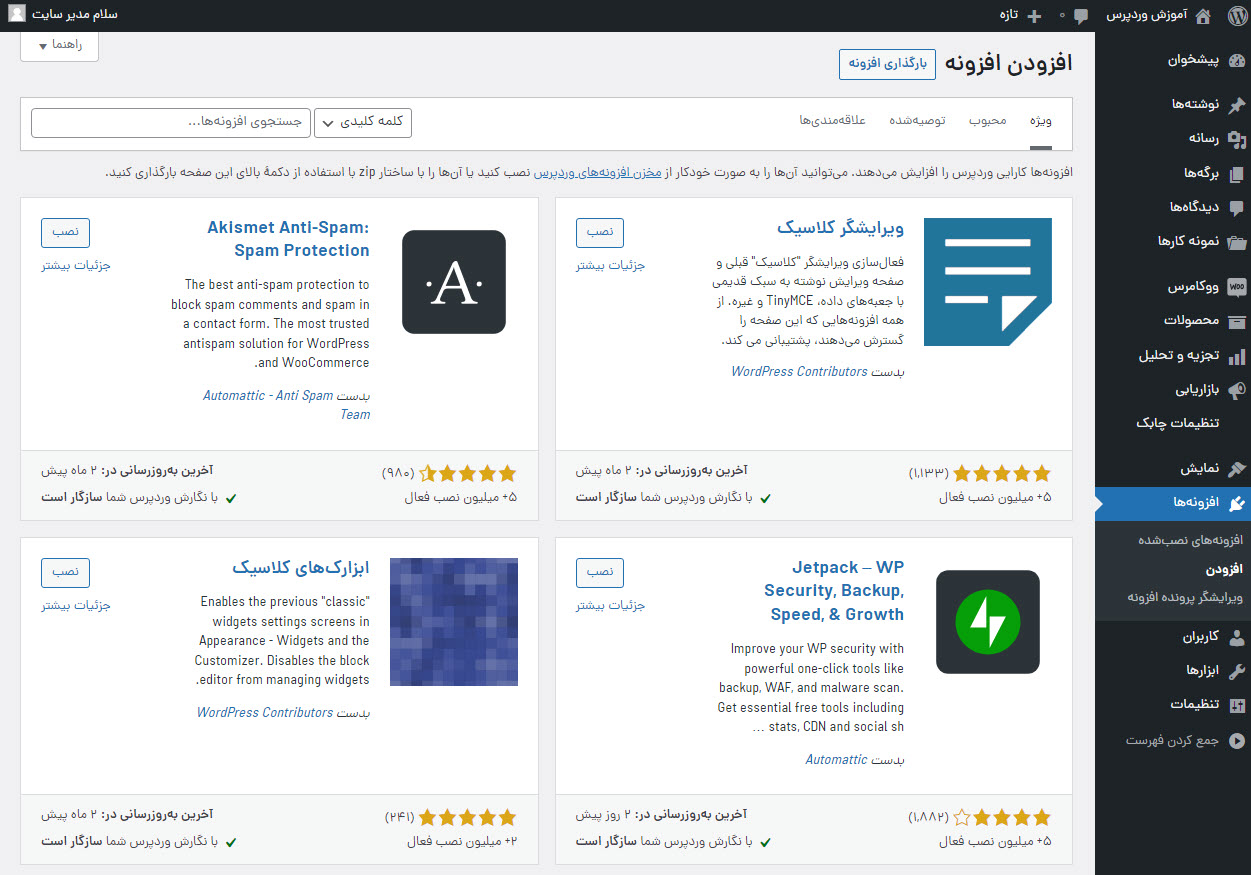
پس از مشاهده صفحه بالا باید در قسمت جستجوی افزونهها نام افزونه “All In One WordPress Security” را جستجو کرده تا همانند تصویر زیر افزونه موردنظر ما پیدا شده و در این قسمت به ما نمایش داده شود.
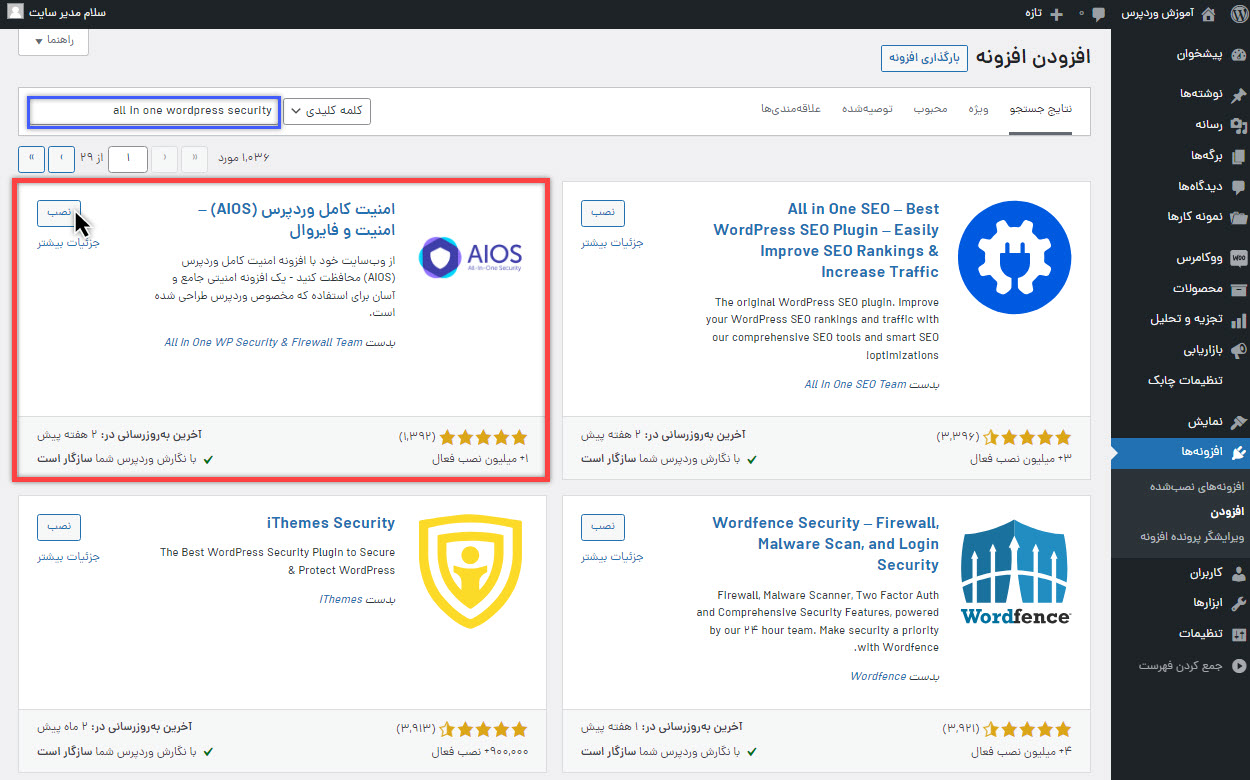
پس از مشاهده افزونههای نمایش داده شده باید افزونه با عنوان “امنیت کامل وردپرس(AIOS)” را مطابق تصویر بالا پیدا کنید و بر روی دکمه نصب کلیک کرده تا افزونه موردنظر نصب شود.
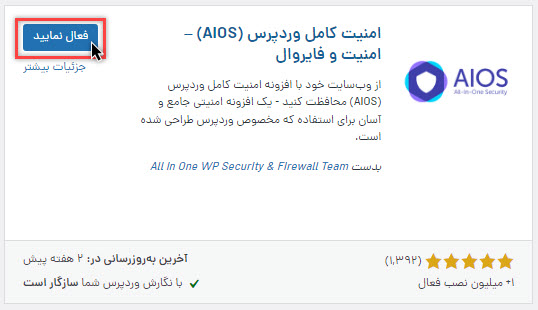
پس از نصب افزونه موردنظر همانند تصویر بالا باید روی گزینه “فعال نمایید” کلیک کنید تا افزونه موردنظر شما فعال شده و بتوانید از آن استفاده کنید، پس از فعال کردن افزونه موردنظر به قسمت افزونهها هدایت میشویم که در این قسمت همانطور که در تصویر زیر مشاهده میکنید افزونه موردنظر نصب و فعال شده است.
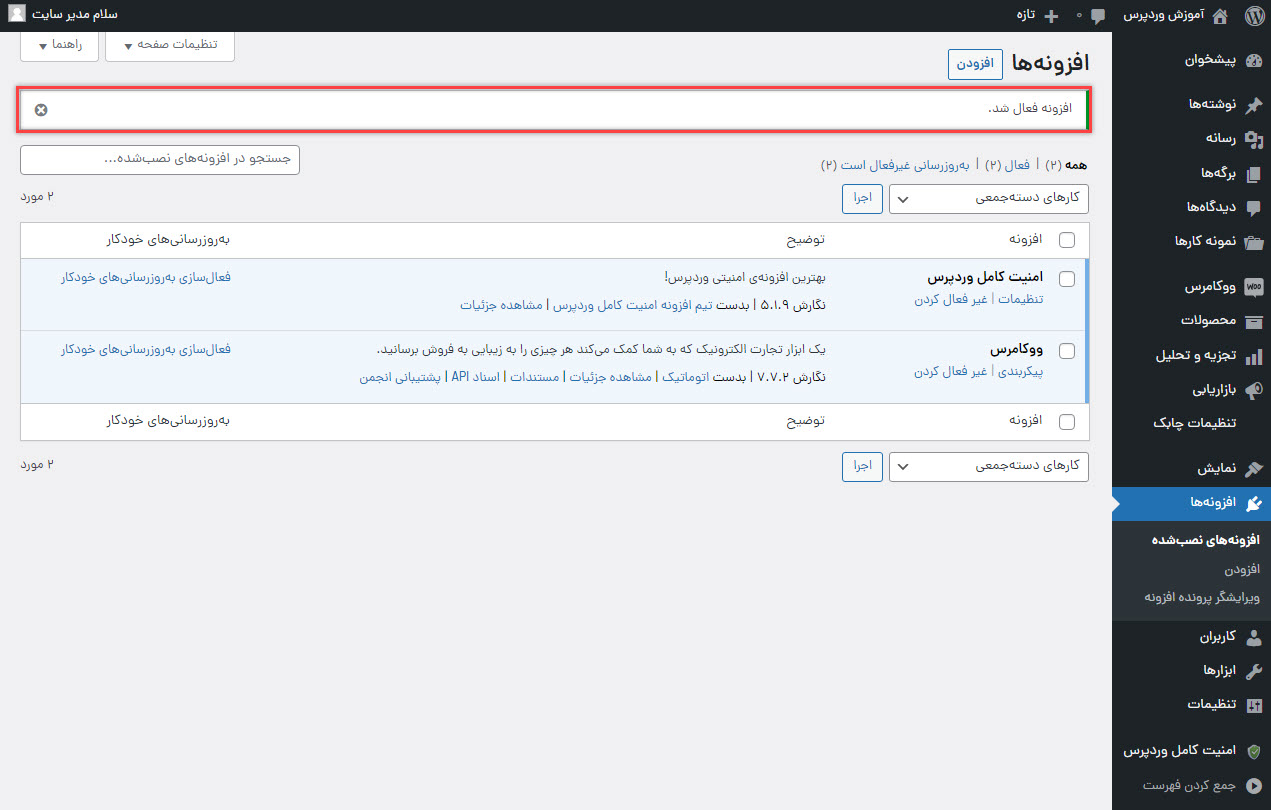
پس از نصب افزونه موردنظر باید در تنظیمات افزونه به فعال کردن قابلیت احراز هویت دو عاملی بپردازیم که برای انجام این موضوع از قسمت سمت راست وردپرس گزینه امنیت کامل وردپرس را انتخاب کرده و روی زیر گزینه “احراز هویت دو عاملی” کلیک میکنیم.
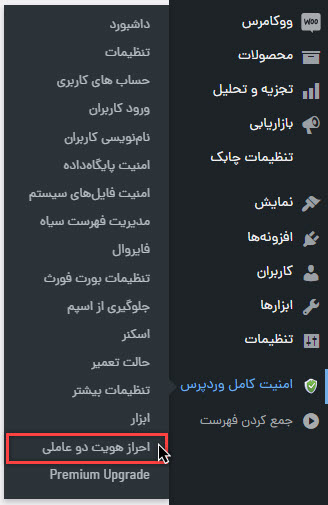
پس از کلیک بر روی گزینه احراز هویت دو عاملی با صفحه زیر روبر میشویم که در این صفحه باید تنظیمات سادهای را انجام دهیم تا بتوانیم قابلیت احرازهویت دو عاملی را در سایت وردپرس خود فعال کنیم.
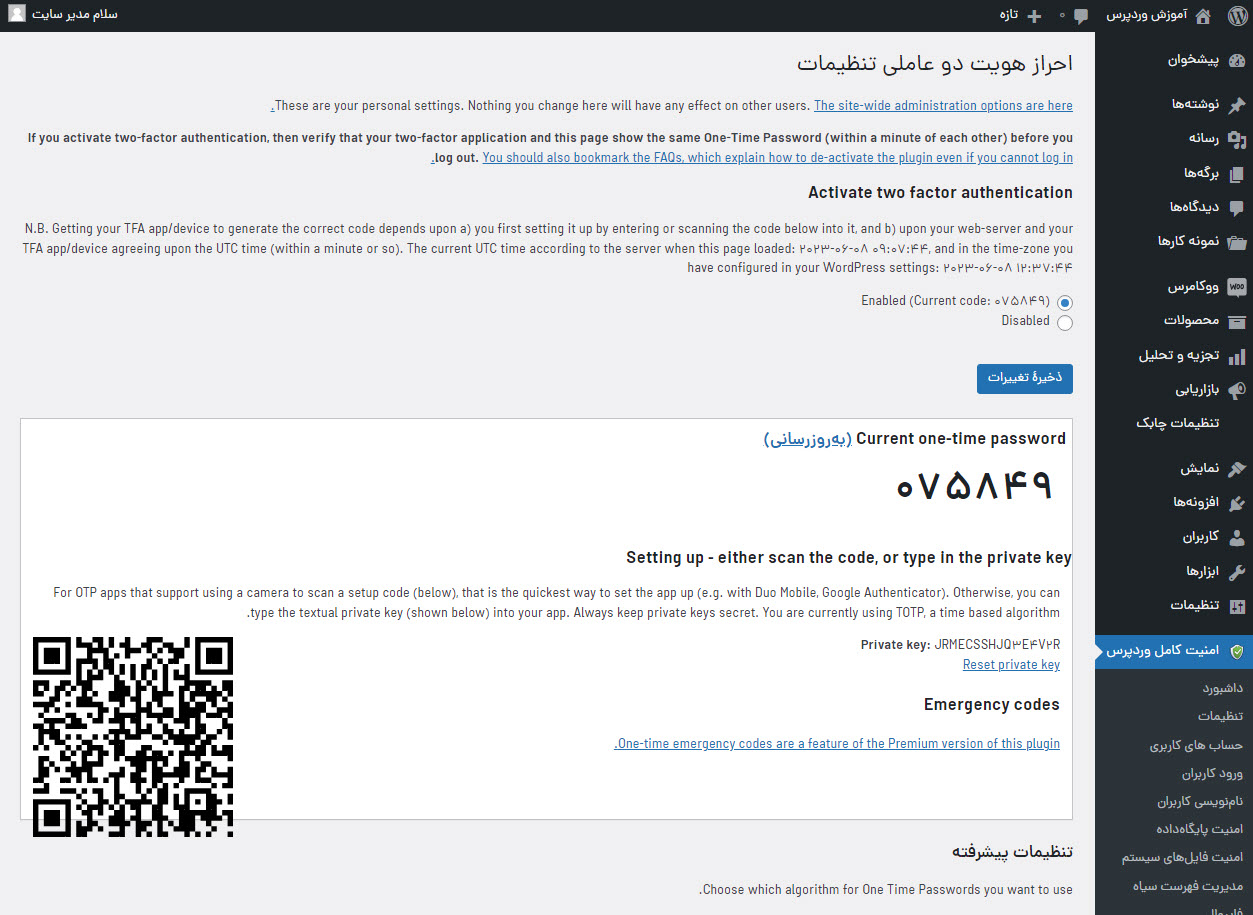
پس از مشاهده صفحه فوق ابتدا باید قابلیت احراز هویت دو عاملی را در سایت خود فعال کنیم برای انجام این کار همانند تصویر زیر باید از قسمت “Activate two factor authentication” گزینه Enabled را انتخاب کنیم و سپس بر روی گزینه “ذخیره تغییرات” کلیک کنیم تا این قابلیت در سایت ما فعال شود.
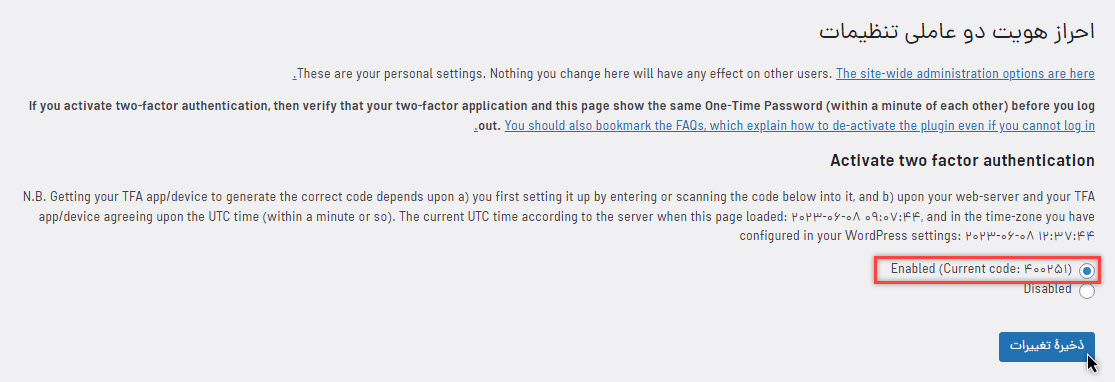
پس از فعال کردن این گزینه کار بعدی که باید انجام دهیم این است که از قسمت “تنظیمات پیشرفته” باید گزینه ” TOTP (time based – most common algorithm; used by Google Authenticator)” کلیک کرده و آن را انتخاب کنیم و بر روی دکمه ذخیره تغییرات کلیک کنیم تا تغییرات موردنظر ما ذخیره و اعمال شوند.
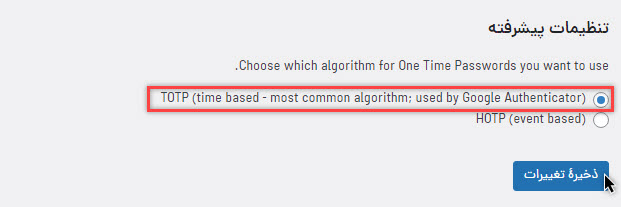
پس از ذخیره در قسمت تنظیمات پیشرفته کار بعدی که باید انجام دهیم نصب اپلیکیشن موبایل “Google Authenticator” است که ادامه به معرفی این اپلیکیشن و کاربرد آن برای احراز هویت دومرحلهای در وردپرس میپردازیم.
معرفی اپلیکیشن Google Authenticator
اپلیکیشن “Google Authenticator” اپلیکیشنی است که به کمک آن میتوانید کد یکبار مصرف ورود به پیشخوان سایت را دریافت کرده و با وارد کردن کد موردنظر به پیشخوان سایت خود وارد شوید، اپلیکیشن های زیادی برای انجام این موضوع وجود دارد که اپلیکیشن “Google Authenticator” نیز یکی از این اپلیکیشنها است که به کمک آن میتوانید کد یکبار مصرف ورود به پیشخوان سایت را دریافت کرده و با استفاده از آن وارد پیشخوان وردپرس شوید که در ادامه به شیوه نصب و پیکربندی این اپلیکیشن به صورت کامل میپردازیم.
نصب اپلیکیشن Google Authenticator
برای نصب این اپلیکیشن در صورتیکه از سیستم عامل “Android” استفاده میکنید کافیست در “Google Play” اسم این اپلیکیشن را جستجو کرده تا بتوانید به این اپلیکیشن دسترسی داشته باشید و آن را نصب کنید و در صورتیکه از سیستم عامل “IOS” استفاده میکنید باید در “AppStore” نام این اپلیکیشن را جستجو کرده و آن را نصب کنید تا بتوانید با استفاده از آن احراز هویت دو مرحلهای را در سایت خود فعال کنید.
پس با توجه به نوع سیستم عامل تلفن همراه خود نسخه موردنیاز این اپلیکیشن را نصب کنید تا بتوانید از آن استفاده کنید. دقت کنید این اپلیکیشن هم در “Google Play” و هم در “AppStore” موجود است کافیست نام آن را جستجو کنید تا به آن دسترسی داشته باشید و بتوانید آن را نصب کنید.
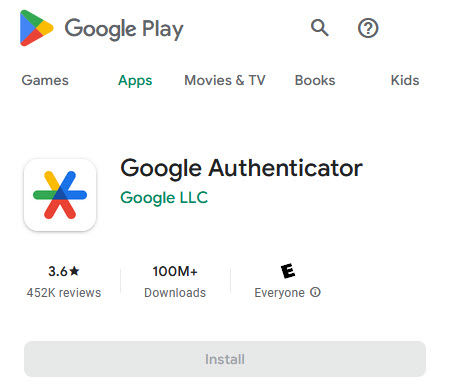
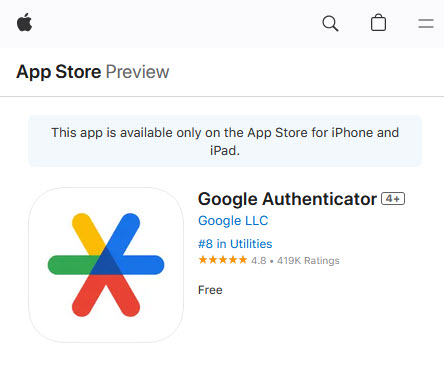
نحوه استفاده از اپلیکیشن
پس از نصب اپلیکیشن برای استفاده از آن باید وارد آن شویم و پس از ورود به اپلیکیشن با صفحه زیر روبرو میشویم که در طی 4 اسلاید در مورد این اپلیکیشن و ویژگیهای آن صحبت میکند و آن را به ما معرفی میکند، برای ردشدن از این اسلایدها کافیست روی دکمه “GetStarted” کلیک کنیم تا از این مرحله عبور کرده و بتوانیم وارد اپلیکیشن شویم.

پس از عبور از مرحله قبلی با صفحه زیر روبرو خواهیم شد که در این صفحه میتوانیم با استفاده از اکانتهای Google خود وارد شویم یا در صورتیکه تمایل به استفاده از اکانت Google نداریم میتوانیم بر روی گزینه “Use Google Authenticator Without An Account” کلیک کنیم تا بتوانیم بدون استفاده از اکانت گوگل وارد اپلیکیشن شویم و از آن استفاده کنیم.
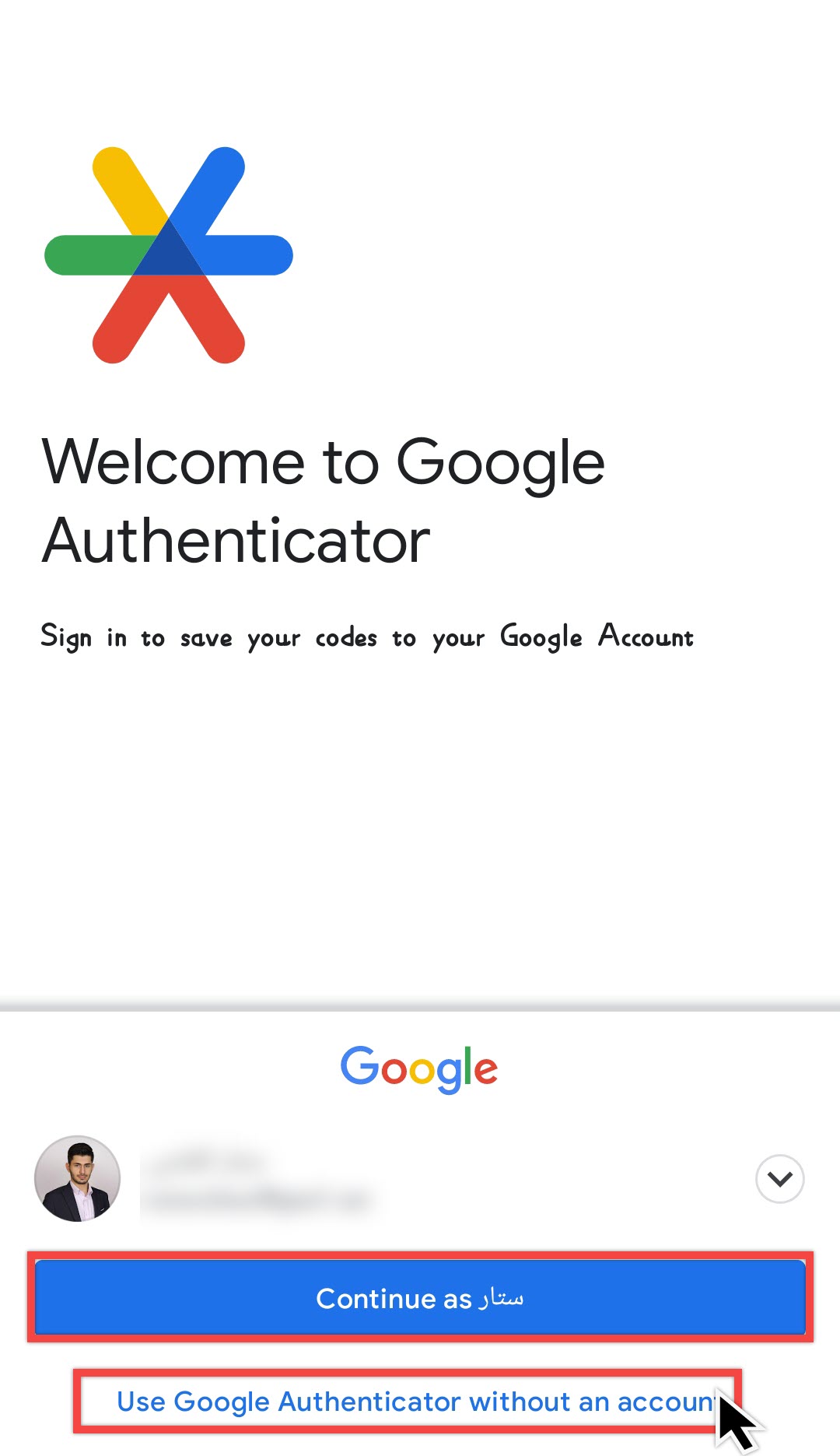
پس از کلیک روی گزینه گفته شده در بالا با صفحه زیر روبرو میشویم که در اینجا باید روی دکمه “Add Code” کلیک کرده تا بتوانیم احرازهویت دومرحلهای را در صفحه ورود به پیشخوان سایت خود فعال کنیم.
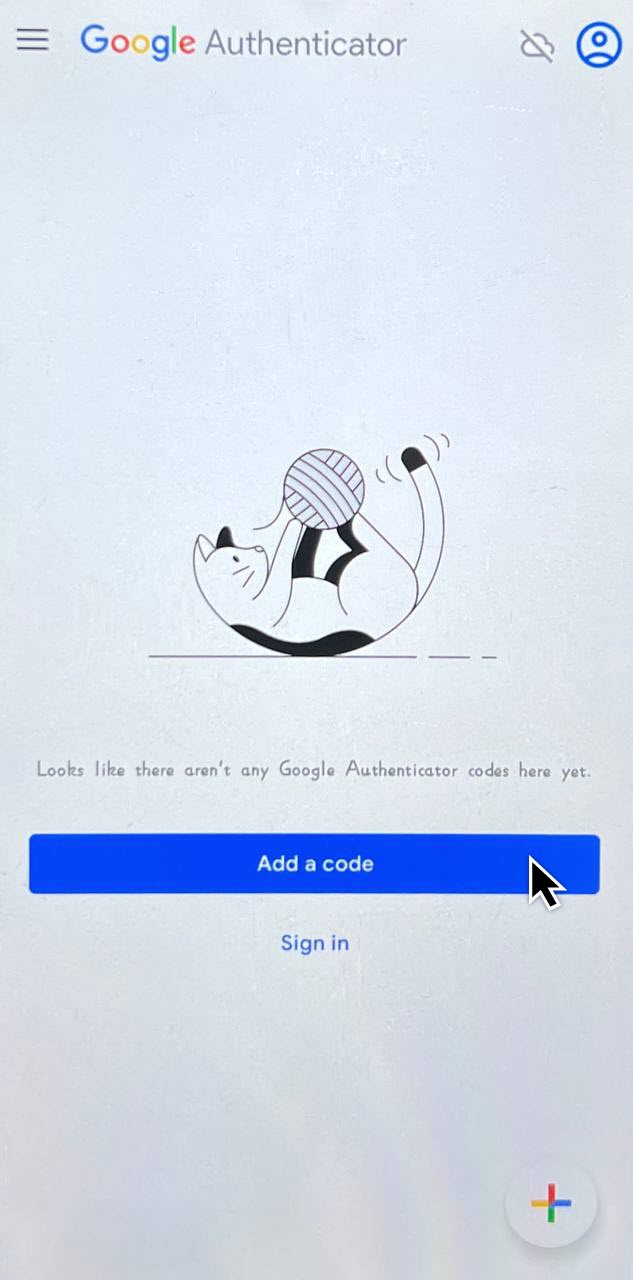
پس از کلیک بر روی گزینه “Add a Code” باصفحه زیر روبرو خواهیم شد که برای دریافت کد 2 روش را به ما پیشنهاد میدهد که در ادامه به بررسی این روشها و نحوه استفاده از آنها خواهیم پرداخت و توضیح بیشتری را در مورد آنها ارائه خواهیم داد.
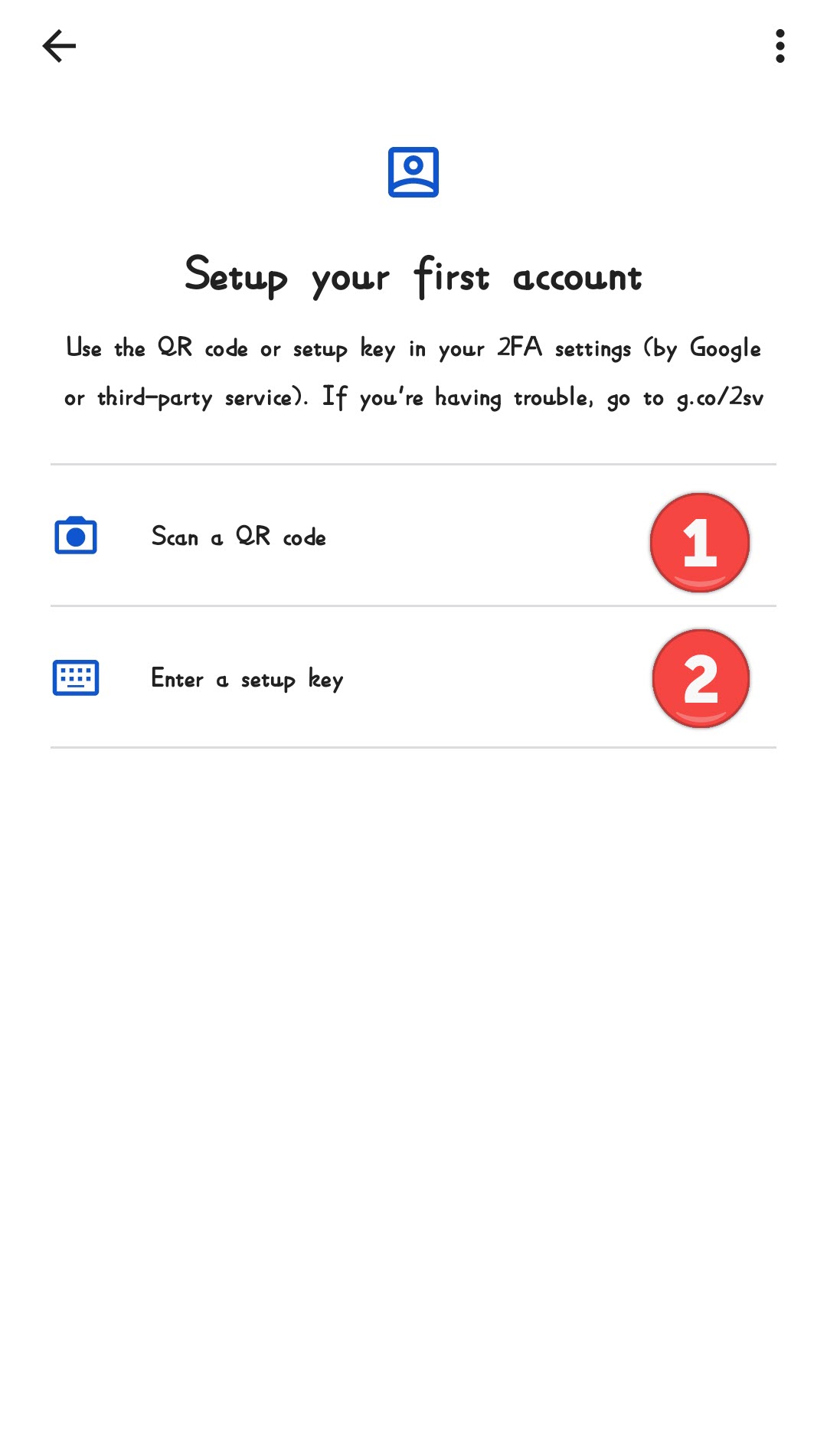
1 – Scan a QR Code: در این روش شما باید روی این گزینه کلیک کرده و سپس با استفاده از دوربین موبایل خود کد QR موجود در صفحه تنظیمات دو عاملی این افزونه را اسکن کنید تا بتواند هماهنگی بین سایت و اپلیکیشن را بوجود آورید.
2- Enter a Setup Key: در این روش شما باید کد قرار گرفته در بخش “Private key” تنظیمات احراز هویت دو عاملی اپلیکیشن را وارد کنید تا بتواند هماهنگی بین سایت و اپلیکیشن را بوجود آورید و بتوانید احراز هویت دو عاملی را در سایت خود فعال کنید.
ما در اینجا از روش اول یعنی روش “Scan a QR Code” استفاده میکنیم به دلیل اینکه این روش سادهتر است، در این روش باید کد QR موجود در تنظیمات احراز هویت دوعاملی افزونه را اسکن کنیم تا بتوانیم این موضوع را انجام دهیم. برای استفاده از این روش همانند تصویر زیر روی گزینه “Scan a QR Code” کلیک میکنیم.
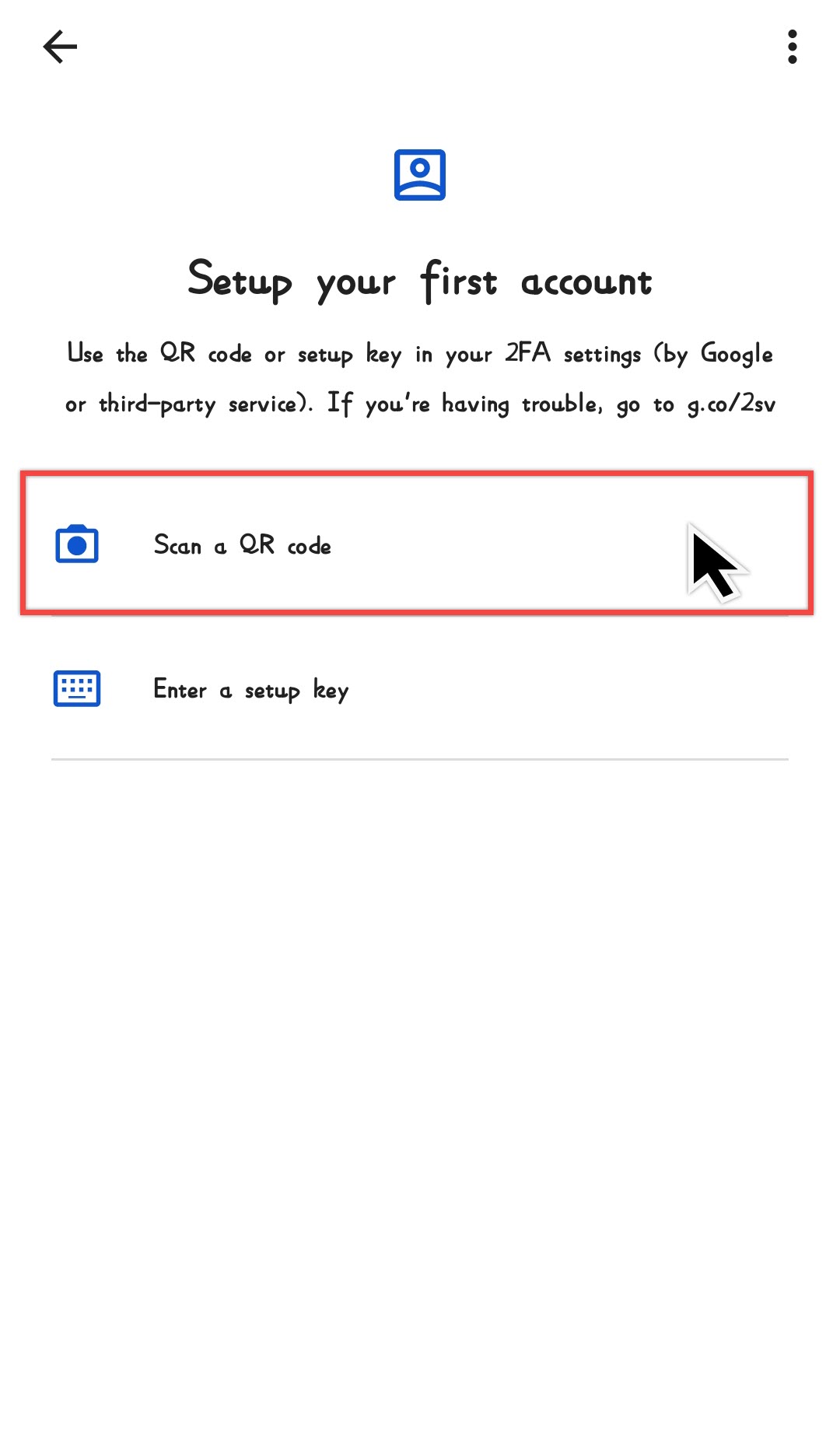
پس از کلیک بر روی گزینه گفته شده باید با استفاده از دوربین موبایل خود کد موجود در تنظیمات احراز هویت دو عاملی افزونه را اسکن کنیم تا بتوانیم احراز هویت دوعاملی را در سایت وردپرس خود فعال کنیم برای انجام این کار باید همانند تصویر زیر عمل کنیم و کد موردنظر را بوسیله دوربین موبایل خود اسکن کنیم.
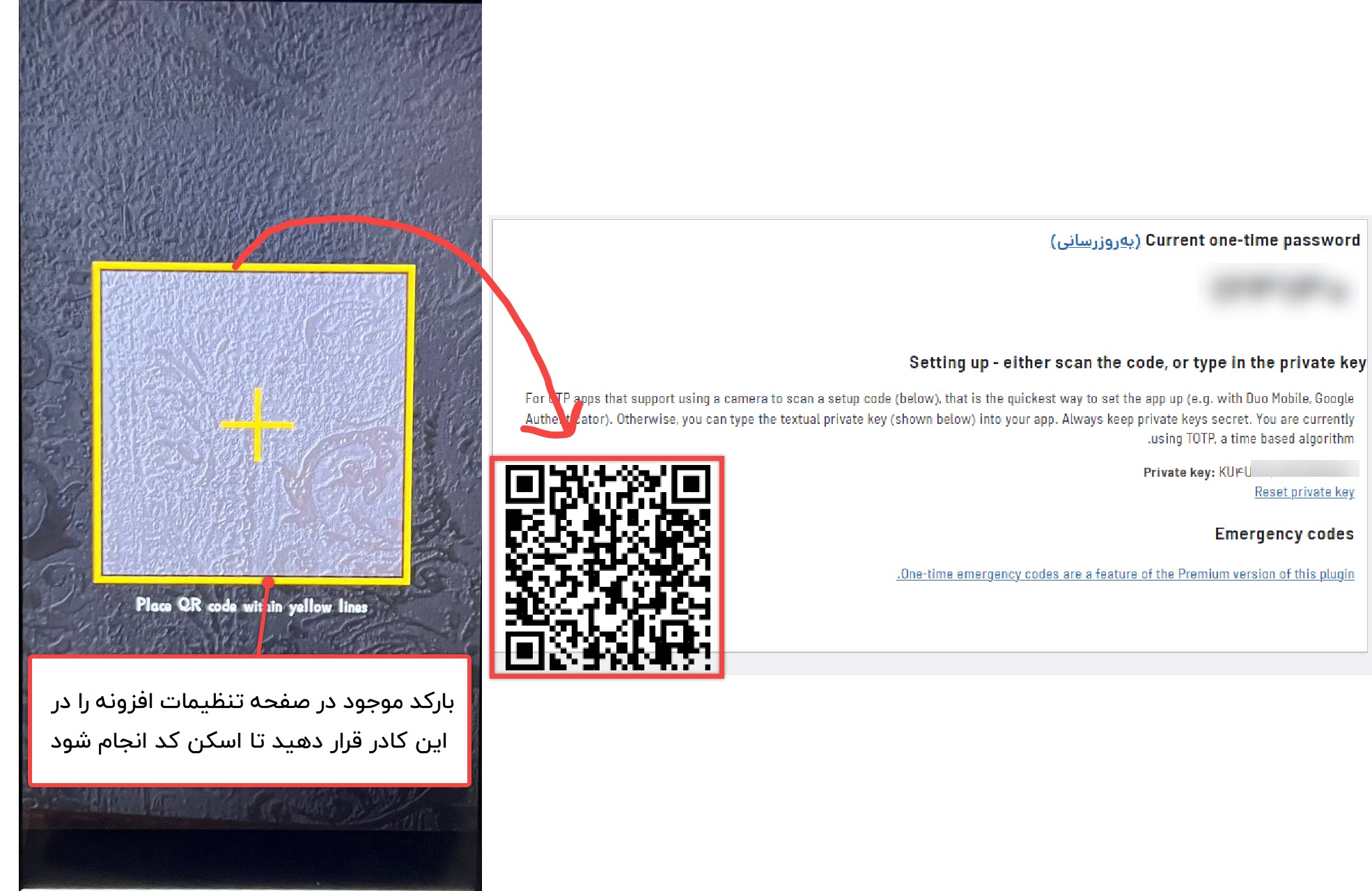
پس از اسکن کردن بارکد توسط موبایل، هماهنگی بین تلفن همراه و سایت انجام شده و همانند تصویر زیر کد موردنظر اضافه خواهد شد.
پس از اضافه شدن کد موردنظر باید حتما دقت داشته باشید که کد موجود در اپلیکیشن با کد موجود در صفحه تنظیمات افزونه باید حتما یکسان باشد و اگر کدها یکسان نباشد به مشکل جدی بر خواهید خورد.
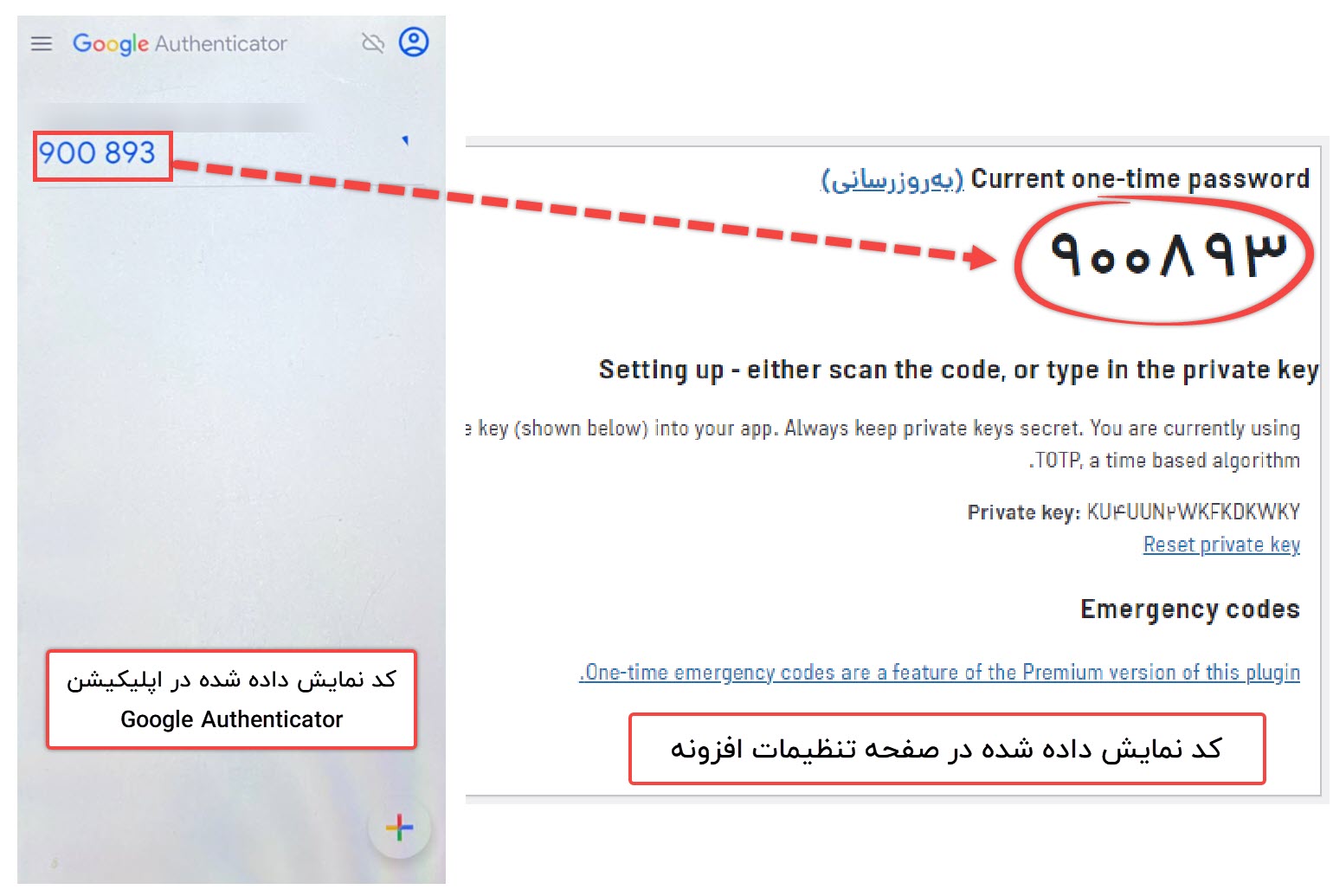
در صورتیکه کد موجود در صفحه افزونه با کد موجود در اپلیکیشن Google Authenticator یکسان نیست این مشکل میتواند به دلایل زیر باشد:
دلایل عدم هماهنگی کد به شرح زیر است:
- ساعت هاست و سرور شما به درستی تنظیم نشده است.
- ساعت و زمان محلی وردپرس شما به درستی تنظیم نشده است
- ساعت و زمان تلفن همراه شما به درستی تنظیم نشده است.
در صورتیکه زمان سرور و هاست شما به درستی تنظیم نشده است برای پیگیری و تنظیم آن باید به هاستینگ خود تیکت بزنید و از آنها درخواست کنید تا ساعت و زمان سرور را به درستی تنظیم کنند تا این مشکل حل شود.
در صورتیکه زمان وردپرس به درستی تنظیم نشده است برای پیگیری و تنظیم آن باید به تنظیمات وردپرس بخش عمومی رفته و گزینه “زمان محلی” را روی منطقه زمانی موردنظر خود قرار دهید تا این مشکل حل شود.
دقت داشته باشید که در صورتیکه کد نمایش داده شده در اپلیکیشن با کد موجود در صفحه تنظیمات افزونه یکسان نیست، حتما باید این مشکل را حل کنید تا بتوانید از این قابلیت استفاده کنید و احرازهویت دو مرحلهای را در سایت خود فعال کنید به همین دلیل اگر کد تولید شده در اپلیکیشن و سایت یکسان نباشد شما نخواهید توانست به پیشخوان سایت وارد شده و به پیشخوان وردپرس دسترسی داشته باشید پس حتما این موضوع را جدی بگیرید تا در آینده مشکلی برای شما بوجود نیاید و بتوانید وارد پیشخوان سایت خود شوید.
تست ورود به پیشخوان با احراز هویت دو مرحلهای
پس از فعال کردن احراز هویت دو مرحلهای قصد داریم به بررسی و تست شیوه ورود به پیشخوان سایت بپردازیم و ببینیم که فرایند ورود به پیشخوان به چه شکل شده است و ما چگونه بوسیله احراز هویت دو مرحلهای میتوانیم وارد پیشخوان وردپرس سایت خود شویم.
جهت تست این کار ابتدا باید از پیشخوان سایت خارج شویم تا بتوانیم این موضوع را تست کنیم جهت خروج از پیشخوان سایت همانند تصویر زیر از سمت راست پیشخوان روی نام کاربری خود کلیک کرده و گزینه “بیرون رفتن” را انتخاب میکنیم.
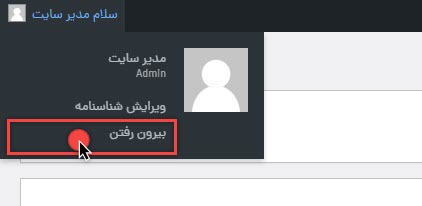
پس از خروج از پیشخوان با صفحه ورود به پیشخوان به شکل زیر روبرو میشویم که در اینجا باید نام کاربری و رمزعبور خود را وارد کنیم و روی گزینه “ورود” کلیک کنیم تا بتوانیم وارد پیشخوان سایت شویم و این موضوع را تست کنیم.
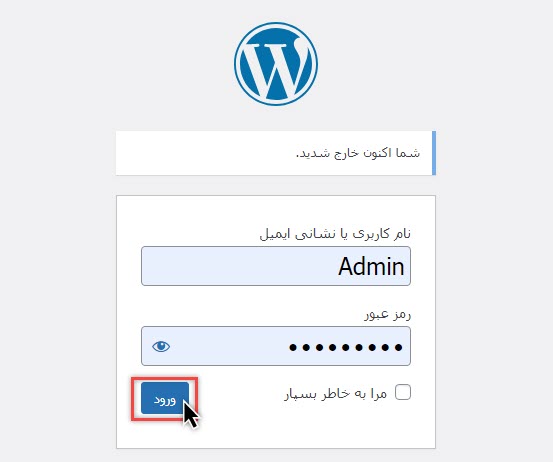
پس از کلیک روی گزینه “ورود” با صفحه زیر روبرو خواهیم شد که از ما درخواست کد احراز هویت کرده و ما باید این کد را از اپلیکیشن “Google Authenticator” دریافت کرده و همانند تصویر زیر کد را در این کارد وارد کنیم برای دریافت کد وارد اپلیکیشن شده و کد نمایش داده شده در اپلیکیشن را در این قسمت وارد میکنیم.
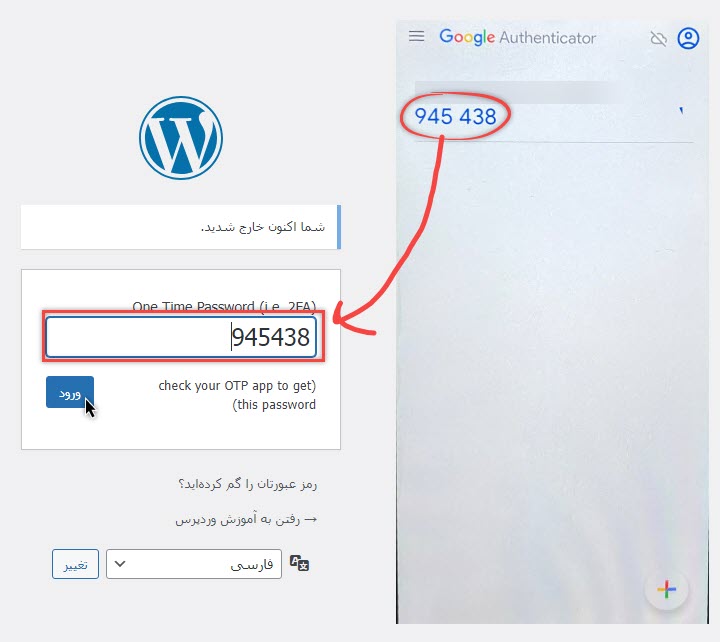
پس از وارد کردن کد موردنظر در صورتیکه نام کاربری و رمزعبور ما به همراه کد یکبار وارد شده صحیح باشد ما وارد پیشخوان شده و میتوانیم صفحه پیشخوان وردپرس را مشاهده کرده و مدیریت سایت را در دست بگیریم.
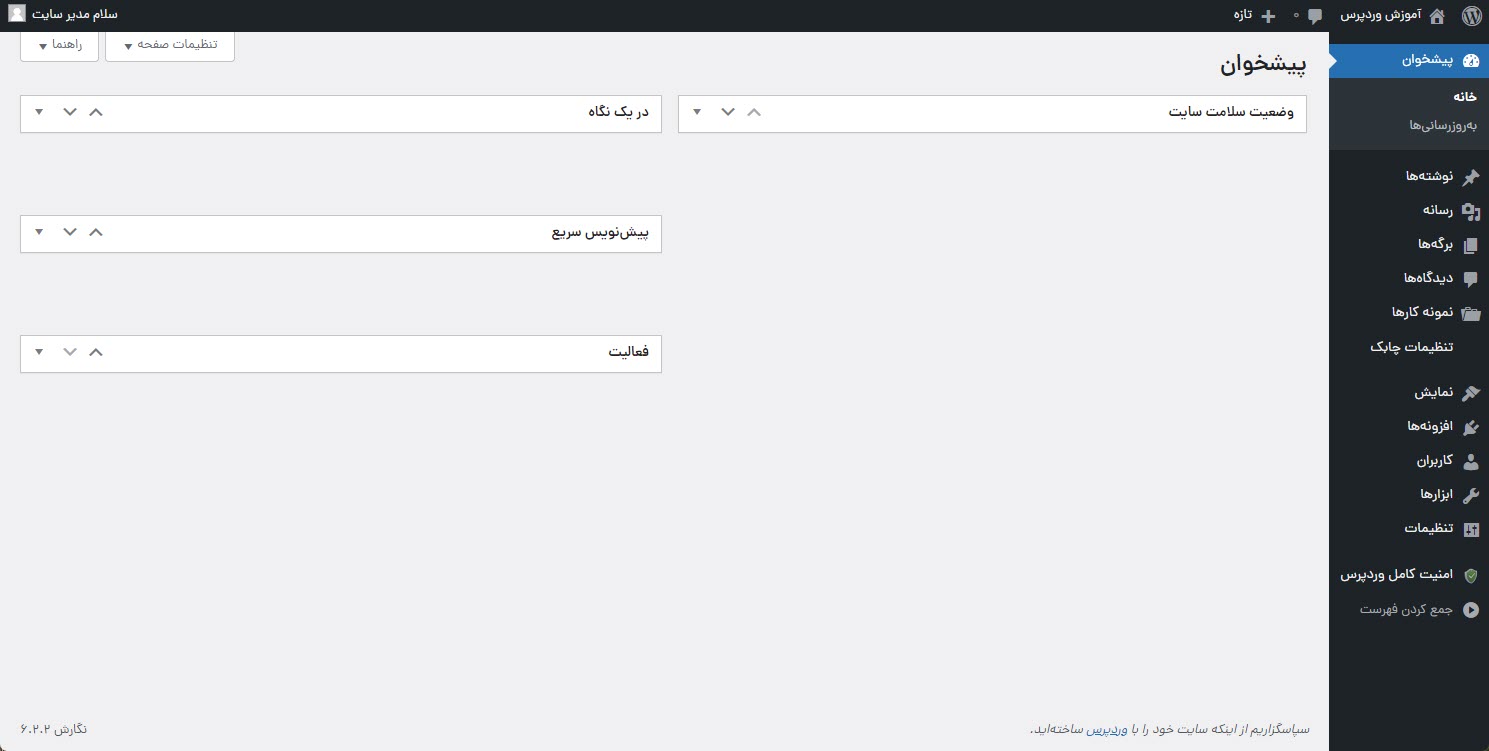
همانطور مشاهده کردید فرایند احرازهویت دو مرحلهای با موفقیت در سایت ما فعال شده است و ما توانستیم به این شکل امنیت وب سایت خود را در هنگام ورود به پیشخوان افزایش داده و بهبود بخشیم.
در صورتیکه کد تولید شده در اپلیکیشن را وارد کردید و نتوانستید وارد پیشخوان سایت خود بشوید میتواند به دلایلی باشد که در بالاتر خدمت شما توضیح دادیم و روش حل آنها را بررسی کردیم اگر نتوانستید با استفاده از تایید دو مرحلهای وارد پیشخوان سایت خود شوید باید از طریق هاست افزونه “All in One WordPress Security ” را غیرفعال کنید تا بتوانید بدون احرازهویت دو مرحلهای وارد پیشخوان سایت شوید و پس از ورود به پیشخوان سایت مجددا اقدام به تنظیم این قابلیت در افزونه کنید.
آموزش فعال کردن احراز هویت دو مرحلهای در وردپرس نیز به پایان رسید امیدواریم این آموزش برای شما کاربردی بود باشد و توانسته باشد به شما در جهت افزایش امنیت وردپرس کمک کرده باشد،حتما نکات مهم گفته شده در مورد تنظیمات افزونه را جدی گرفته و به درستی انجام دهید تا دچار مشکل نشوید و بتوانید به راحتی از این قابلیت استفاده کنید و امنیت وب سایت خود را افزایش دهید.
موفق و پیروز باشید.




